스마트폰으로 사진 잘 찍는 네 가지 방법
스마트폰으로도 인생샷은 충분합니다. 구도, 노출, 화이트밸런스, 보정앱까지 사진 퀄리티를 높이는 4단계 핵심 팁을 소개합니다.
스마트폰 카메라의 기본 기능만 잘 활용해도 전문가용 카메라 못지않은 결과물을 얻을 수 있다. 갤럭시 스마트폰 모델을 기준으로 일상 사진의 퀄리티를 높여줄 핵심 촬영 팁을 소개한다. QR코드를 스캔하면 영상을 통해 카메라 설정 방법을 확인할 수 있다.
Step 1. 안내선 활용하기
안내선 설정하는 법
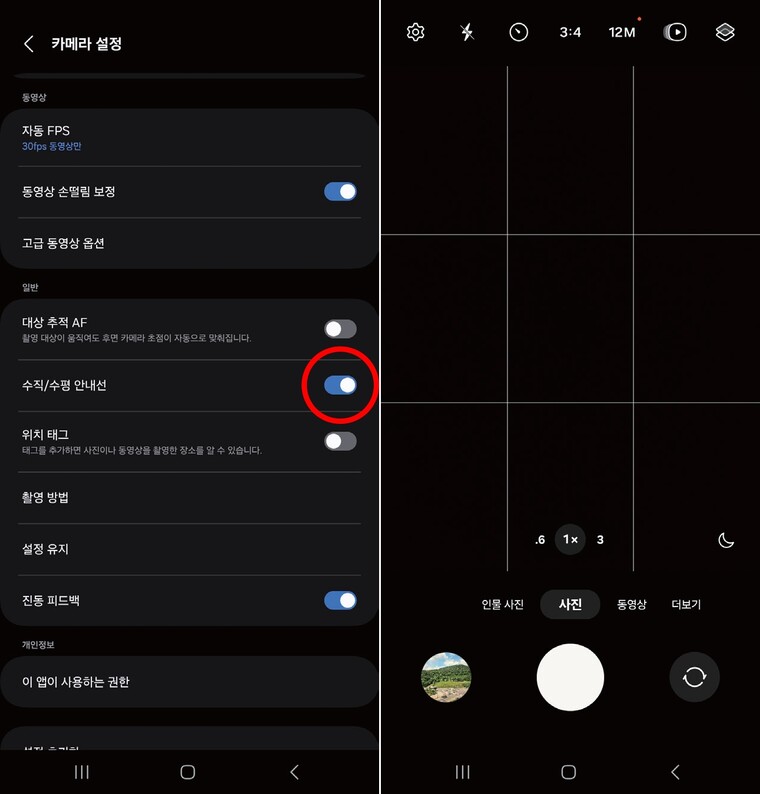
ⓒ안태영 |
사진의 구도를 잡는 데 가장 기본은 수평과 수직을 맞추는 것이다. 이럴 때 유용한 기능이 바로 ‘안내선’이다. 카메라를 실행한 뒤, 화면 상단의 설정 버튼을 눌러 수평・수직 안내선 메뉴를 선택하면 안내선 기능을 활성화할 수 있다. 가상의 안내선은 화면에서만 보일 뿐 실제 사진에는 나타나지 않는다.
피사체는 교차점에 두자
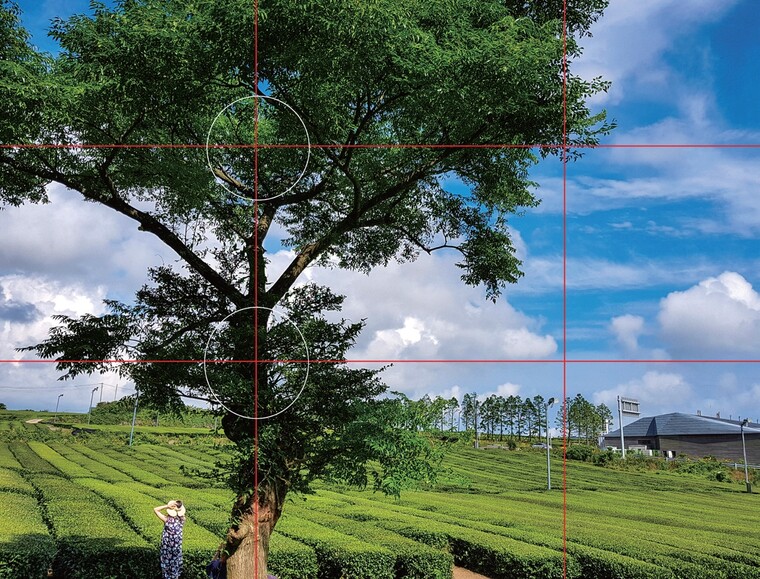
피사체를 교차점에 두고 찍으면 멋진 결과물을 얻을 수 있다. ⓒ안태영 |
그동안 피사체를 화면 가운데에 두고 촬영했다면, 이제부터는 가로와 세로가 만나는 교차점에 피사체를 두고 촬영해 보자. 자연광이 없거나 실내 조명에만 의존해야 하는 상황에서도 안내선의 교차점에 주 피사체를 두고, 간접 피사체의 영역을 확보하면 안정된 구도의 결과물을 손쉽게 얻을 수 있다.
지평선이나 수평선이 있는 풍경을 촬영할 때는 먼저 안내선의 수평을 맞춘 뒤 5:5 비율로 구도를 잡아나가는 것이 좋다. 구름이 많을 때는 하늘의 비율을 늘리고, 구름이 없을 때는 5:5 비율을 유지하는 것이 안정적이다. 지상에 보여주어야 할 피사체가 있다면 지상 영역의 비율을 늘려 촬영하면 된다. 8:2, 9:1과 같이 극단적인 비율은 피하는 것이 좋다.
Step 2. 노출 조정하기
카메라의 핵심, 노출

노출 게이지를 조절해 촬영한 사진. ⓒ안태영 |
노출 기능을 잘 이해하고 있으면 촬영 후 삭제할 사진이 눈에 띄게 줄어든다. 스마트폰의 노출 조절 기능은 대체로 비슷한데, 촬영 모드가 자동과 프로 모드로 나뉘는 모델은 노출 기능 역시 다르게 작동한다. 두 모드 중 가장 많이 활용되는 자동 모드에서의 노출 조절 방법은 다음과 같다.
노출 게이지와 노출량을 조절하자
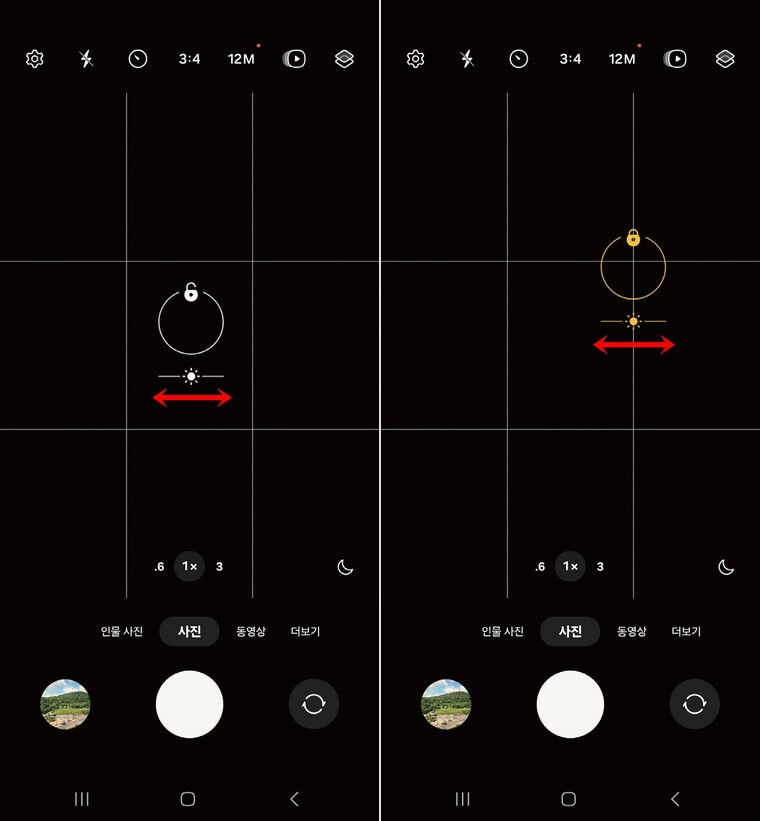
ⓒ안태영 |
노출 조절의 핵심은 촬영자가 눈으로 인지한 피사체의 밝기를 스마트폰에 동일하게 구현해 내는 데 있다. 촬영할 피사체를 가볍게 터치하면 밝기를 조절할 수 있는 노출 게이지가 표시된다. 적정 노출의 경우 눈으로 보는 피사체의 밝기와 스마트폰 화면의 밝기가 동일하게 보인다. 마이너스(-) 쪽으로 이동할수록 결과물이 어두워지고, 플러스(+) 쪽으로 이동할수록 결과물이 밝아진다.
동일한 장소에서 동일한 피사체를 여러 컷 촬영할 경우 노출 고정 기능을 이용하는 것이 편리하다. 사진마다 밝기가 달라지는 것을 방지할 수 있어, 컷 수에 상관없이 일관된 결과물을 얻을 수 있기 때문이다. 찍고자 하는 피사체를 꾹 누르면 노란색 원 또는 노란색 박스와 열쇠 모양 아이콘이 나타난다. 이 상태에서 노출 게이지를 좌우로 움직여 밝기를 맞추고 촬영을 시작하면 된다.
Step 3. 화이트밸런스 이용하기
사진에 생기를 불어넣는 화이트밸런스
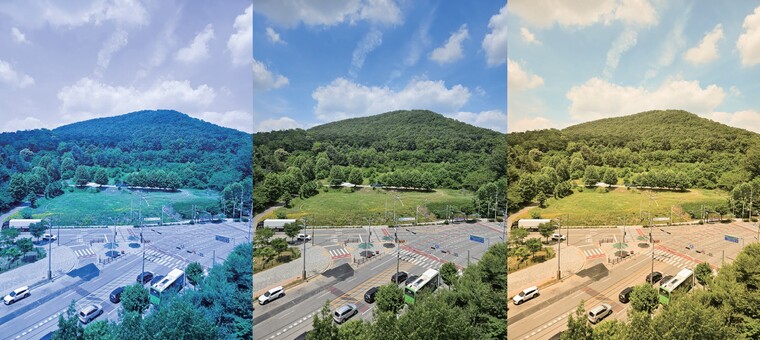
화이트밸런스를 조절해 촬영한 사진. ⓒ안태영 |
레스토랑이나 갤러리에서 촬영한 사진이 눈으로 보았을 때보다 더 칙칙하거나 붉게 표현되었던 경험이 있을 것이다. 이는 카메라 렌즈가 사람 눈과 달라 복합 조명을 한꺼번에 인식하지 못해 발생하는 문제다. 화이트밸런스는 카메라가 촬영 현장에서 흰색을 얼마나 흰색처럼 표현하는가를 말한다. 위 사진은 색 온도를 조절해 화이트밸런스를 수정한 결과다.
프로모드를 사용하자
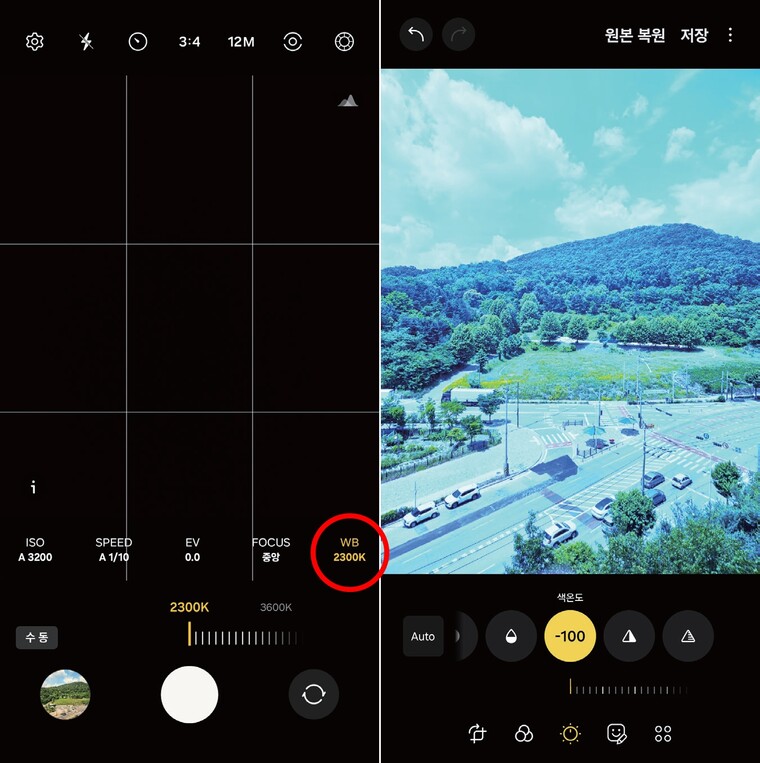
ⓒ안태영 |
프로 모드가 지원되는 모델이라면 첫 번째 사진처럼 카메라 앱을 연 뒤 ‘더보기’를 눌러 프로 모드를 선택하고, 카메라 화면 우측의 WB 아이콘을 누른 뒤 노출 게이지처럼 좌우로 스크롤해 본다.
이렇게 하면 화면이 파랗게 변하거나 붉게 변하는 것을 확인할 수 있다. 색온도가 높은 경우 푸른빛을 띠고, 반대로 색온도가 낮은 경우 붉은색을 띤다. 우리 눈에 보이는 색은 이 범주 안에 들어 있으므로, 이 수치를 좌우로 이동시키면서 눈으로 보는 색을 스마트폰 화면에서 찾아 촬영하면 된다.
프로 모드를 지원하지 않는 스마트폰의 경우 촬영을 먼저 하고 편집 기능에서 화이트밸런스를 수정해야 한다. 두 번째 사진처럼 촬영한 사진을 갤러리에서 선택하고 편집 메뉴에서 화이트밸런스 아이콘을 터치한 뒤 좌우로 스크롤하며 색온도 변화를 눈으로 확인한 다음 저장한다.
촬영을 많이 해본 결과, 촬영을 먼저 한 뒤 화이트밸런스 수정이 필요한 결과물만 편집 기능을 활용해 수정하는 것이 더 빠르고 편리했다.
Step 4. 인물 모드 & 보정 앱 활용하기
프로에 한 발 가까워지는 법
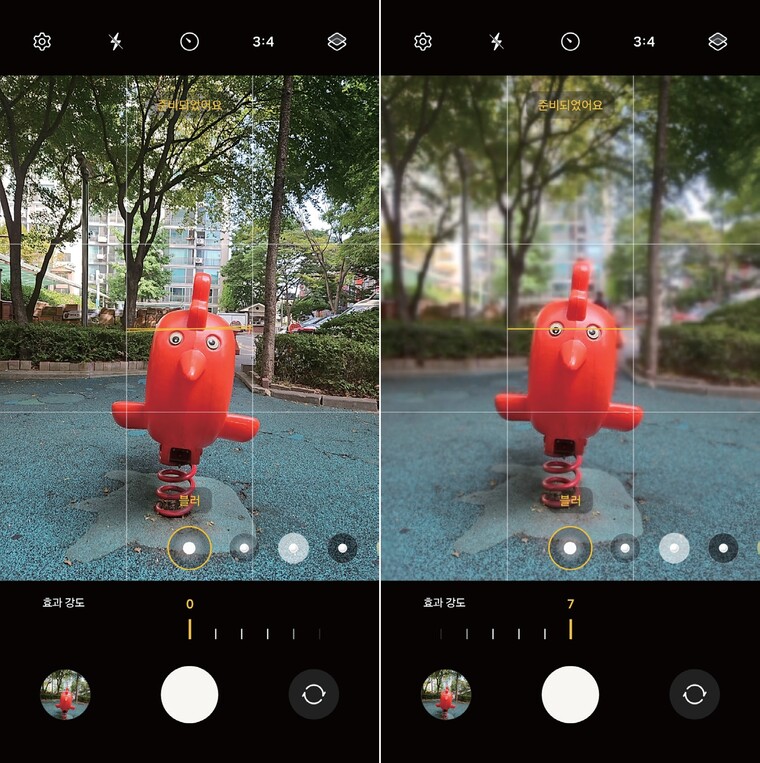
ⓒ안태영 |
인물과 배경의 분리 효과인 아웃포커스 기능을 극대화하고 싶다면 인물 모드를 활용하자. 기본 촬영 모드의 렌즈를 사용하면서 소프트웨어로 아웃포커스 효과를 필터처럼 제공하기 때문에 자연스러운 인물 촬영이 가능하다.
카메라 셔터 위 ‘인물 모드’ 글자를 눌러 설정한 뒤 카메라와 피사체 간 거리가 1~1.5m가 되면 ‘준비되었어요’라는 안내 멘트가 나온다. 이 멘트가 보인다면 인물 모드 효과가 잘 적용되고 있는 것이므로 바로 촬영하면 된다. 피사체와 배경을 더 확실하게 분리하고 싶다면 블러의 강도를 0~7 사이로 조절하면 된다. 블러 강도는 3~5 사이를 유지하는 것이 가장 자연스럽다.
전문가가 추천하는 사진 보정 앱은?
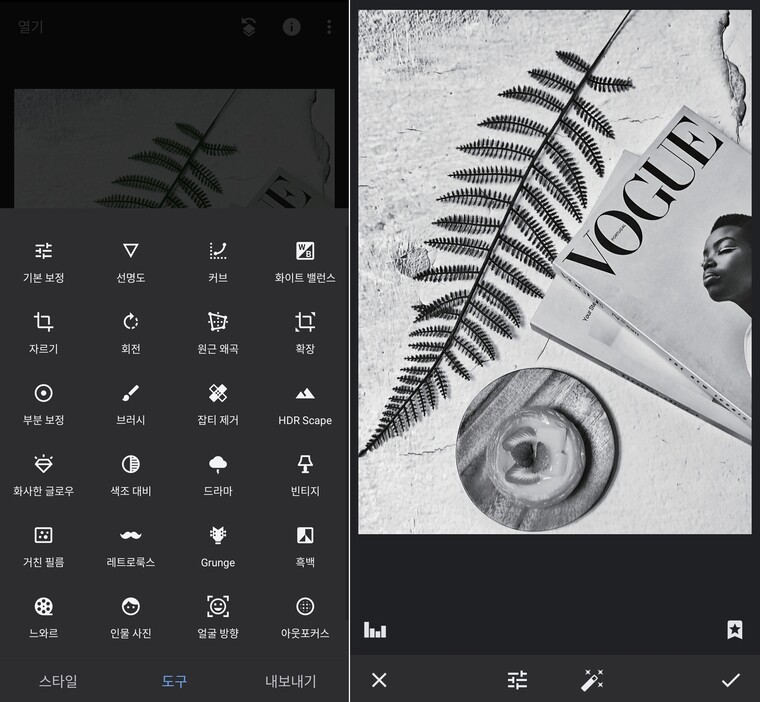
ⓒ안태영 |
전문 사진가들도 ‘라이트룸’이나 ‘포토샵’ 외에 구글에서 출시한 ‘스냅시드’를 많이 사용하는 추세다. 메뉴 구성이 복잡하지 않고 사용법이 간단하기 때문이다. 플레이스토어나 앱스토어에서 ‘스냅시드’를 다운받은 뒤, 사진을 불러와 원하는 메뉴를 선택해 보정하면 된다. 컬러사진을 흑백사진으로 변환하거나 선명도를 설정하는 등 다양한 보정 메뉴를 폭넓게 제공한다.
안태영(스마트폰 사진작가)
추천기사
